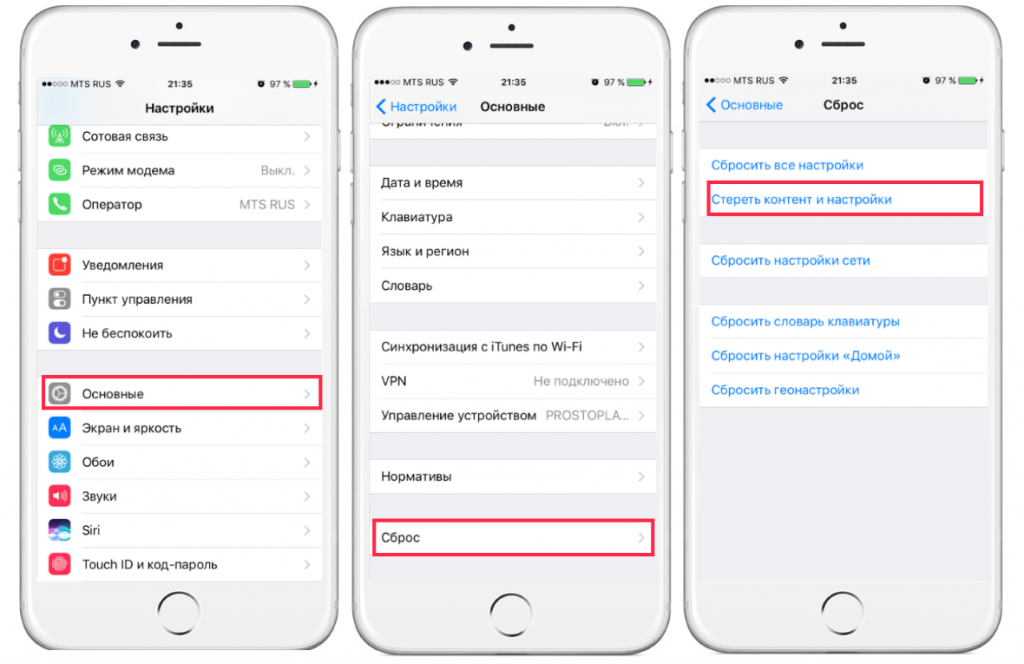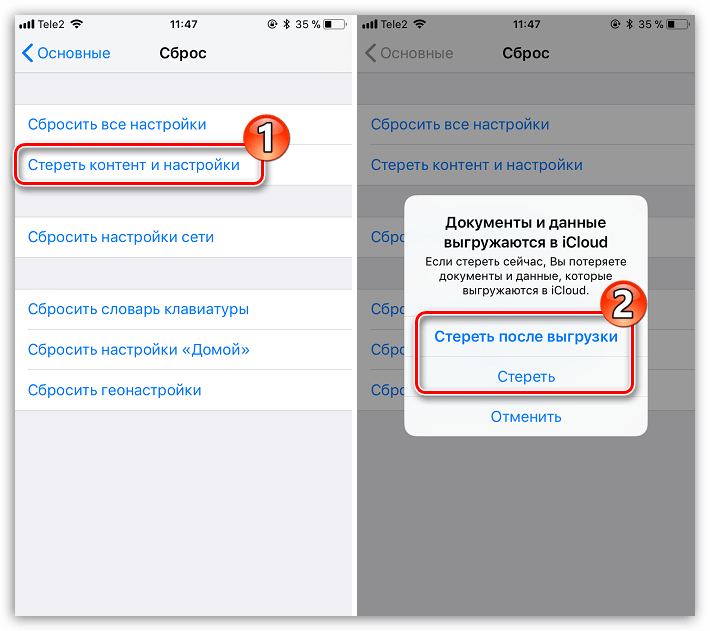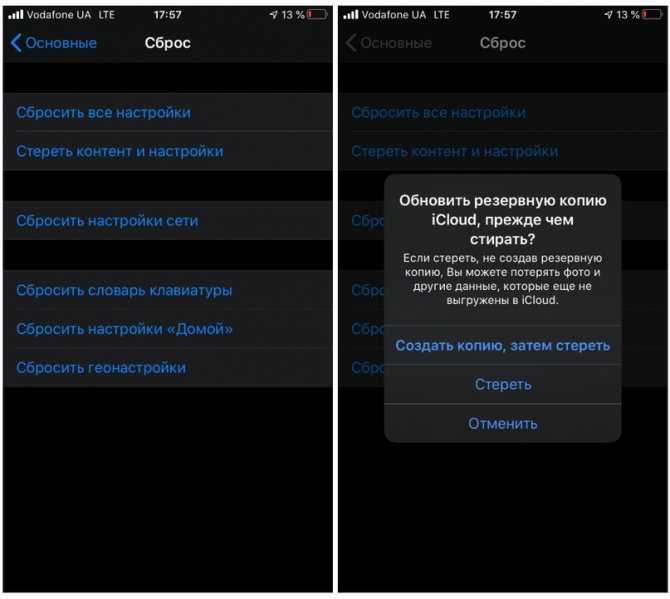Содержание
Как сбросить iPhone до заводских настроек [Инструкция]
Если Вы окончательно решили продать свой iPhone или же испытваете кое-какие трудности с прошивкой, то вам однозначно пригодится эта инструкция, в которой я рассказал как сбросить iPhone до заводских настроек. В результате выполнения сброса, на ваше устройство будет установлена последнюя версия iOS. Все данные с iPhone при этом будут удалены.
Я часто советую знакомым и читателям на сайте произвести сброс iPhone в ситуациях когда устройство начинает глючить или медленно работать. Эти же действия нужно провести перед продажей своего iPhone.
Вы ведь не хотите чтобы кто-то смог просмотреть ваши фотографии, домашнее видео, и получил список всех ваших контактов и персональных сообщений впридачу? Ниже я привел несколько способов… В зависимости от состояния вашего устройства, вы сможете выполнить хотя бы один из них.
Сбросить iPhone можно как при помощью компьютера, так и на самом iOS девайсе. Поэтому разобьем наш урок на две части в соответствии с вашим выбором.
Поэтому разобьем наш урок на две части в соответствии с вашим выбором.
Содержание
- Как сбросить iPhone при помощи компьютера
- Как стереть контент и настройки с iPhone
- Не удается сбросить iPhone
Как сбросить iPhone при помощи компьютера
Если по какой-то причине вы не можете зайти в Настройки iPhone (слетела прошивка, iCloud Activation Lock, вы забыли числовой пароль разблокировки и т.п.), то лучшим спосом сбросить iPhone будет режим DFU. Воспользуйтесь вот этой инструкцией для iPhone 4s — 7, или же вот этой инструкцией для iPhone X — 8.
Если же с iPhone все ОК, следуйте шагам ниже:
ШАГ 1 — Если вы дорожите данными на своем iPhone (iPad), то обязательно сделайте резервную копию перед тем как приступить к следующему шагу.
ШАГ 2 — Подключите свой iPhone кабелем к компьютеру и запустите iTunes. Кликните по значку устройства (см. рисунок ниже):
ШАГ 3 — Нажмите кнопку Восстановить iPhone… в правой части экрана. Если у вас высветилось сообщение «Необходимо отключить функцию «Найти iPhone», прежде чем…«, отключите ее в Настройках телефона здесь: Настройки > iCloud > Найти iPhone.
Если у вас высветилось сообщение «Необходимо отключить функцию «Найти iPhone», прежде чем…«, отключите ее в Настройках телефона здесь: Настройки > iCloud > Найти iPhone.
Для отключения этой функции вам понадобится пароль Apple ID. Это сделано для того, чтобы никто кроме последнего владельца не мог это устройство очистить, например в случае кражи злоумышленниками (не знающими пароль учетной записи Apple ID).
ШАГ 4 — Отключив функцию «Найти iPhone», подтвердите свои намерения, кликнув по кнопке Восстановить и обновить.
ШАГ 5 — Из интернета будет скачана последняя версия iOS и затем установлена на ваш iPhone. Все персональные данные будут удалены.
ШАГ 6 — При следующем включении iOS устройства, вам будет предложено настроить его как новое или же восстановить из резервной копии.
ШАГ 7 — Описанная процедура сброса iOS устройств не отвязывает его от вашей учетной записи. Для того чтобы восстановленное устройство более не числилось за вашим Apple ID аккаунтом, зайдите на сайт icloud.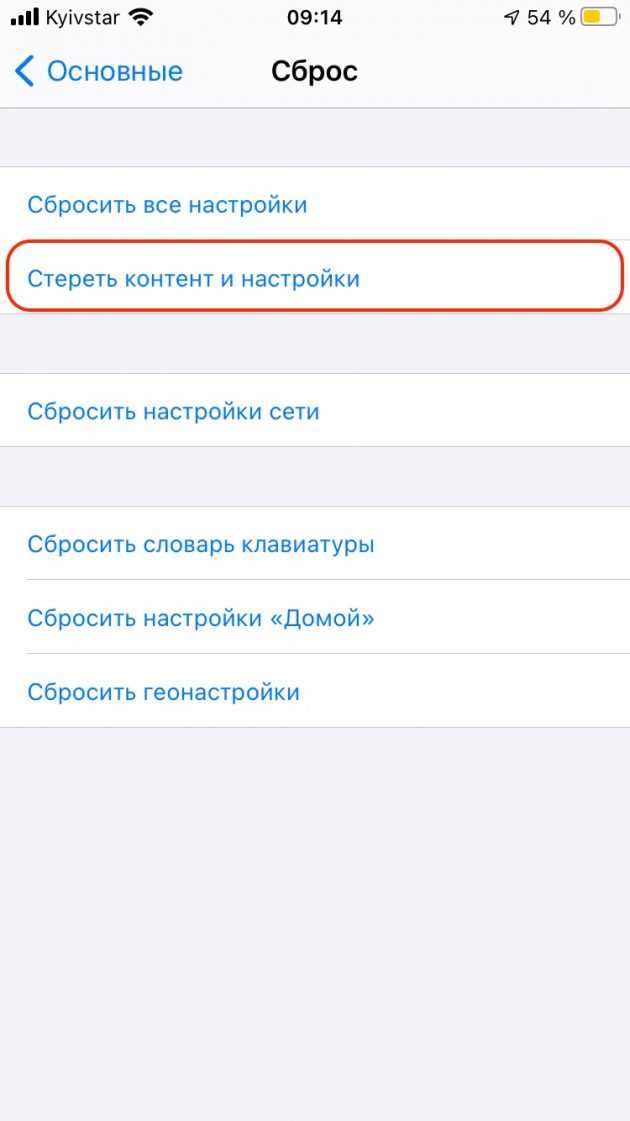 com под своим Apple ID и удалите необходимое устройство в разделе Найти iPhone.
com под своим Apple ID и удалите необходимое устройство в разделе Найти iPhone.
Как стереть контент и настройки с iPhone
Если у вас есть доступ к меню iPhone, который необходимо сбросить до состояния нового устройства, вам подойдет способ ниже. Для выполнения следующих шагов, вам НЕ потребуется компьютер с кабелем и программа iTunes. Весь необходимый функционал уже заложен в Настройках iOS.
ШАГ 1 — Так как мы будем производить полную очистку iPhone, удостоверьтесь что на нем не осталось важных данных. Как и в первой части, по необходимости, создаем резервную копию iPhone.
ШАГ 2 — Удостоверьтесь что функция «Найти iPhone» отключена: Настройки > iCloud > Найти iPhone.
ШАГ 3 — Теперь перейдите в Настройки > Основные > Сброс и кликните Стереть контент и настройки. Подтвердите свое желание по «Стереть iPhone».
ШАГ 4 — Вся персональная информация и настроки iPhone будут удалены.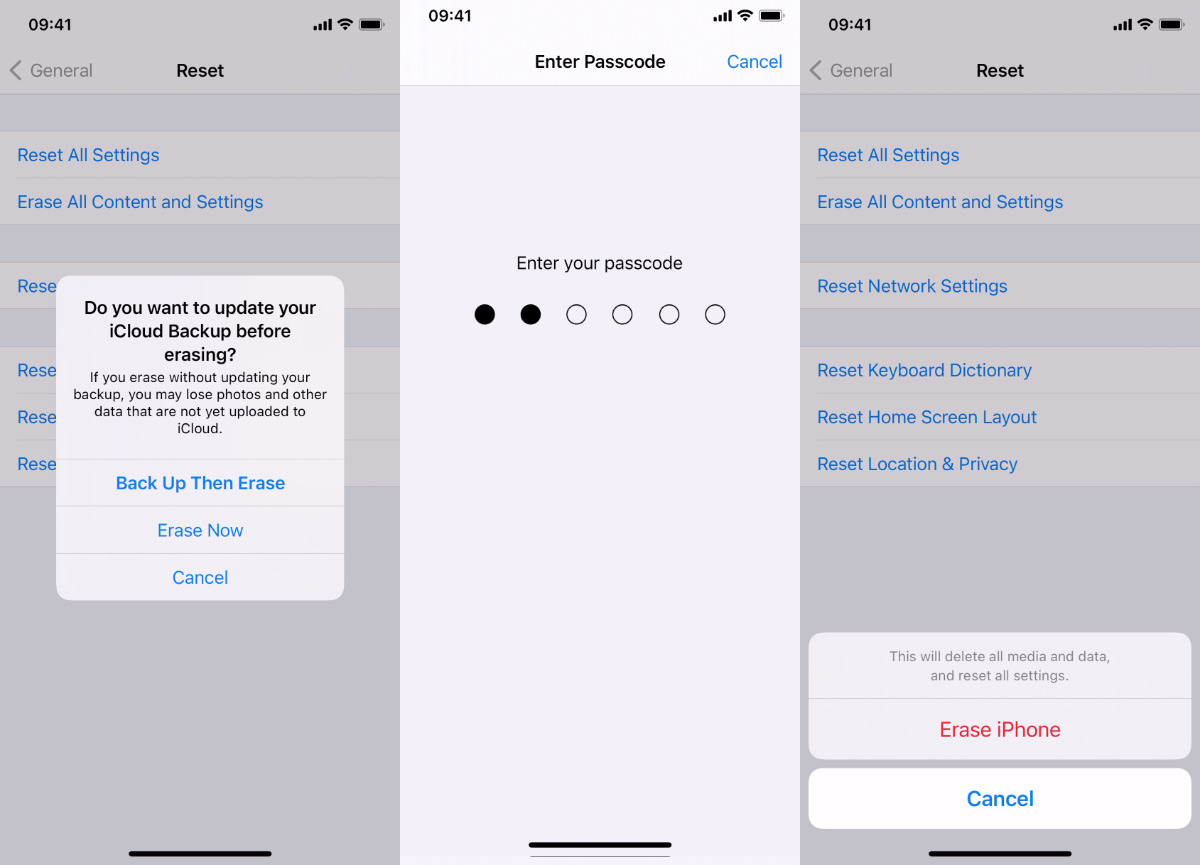 Версия iOS останется той же, что была до выполнения сброса.
Версия iOS останется той же, что была до выполнения сброса.
Не удается сбросить iPhone
Оба метода выше подразумевают что ваш айфон находится в рабочем состоянии, т.е. распознается в iTunes либо вы можете зайти в настройки телефона. Что делать если телефон завис или ни один из перечисленных способов не позволяет восстановить айфон?
Прежде всего попробуйте перезагрузить устройство. Если перезагрузка ничего не дала, воспользуйтесь инструкцией по восстановлению прошивки iPhone в режиме в режиме DFU (ссылки выше).
В этой статье я показал как сбросить iPhone до заводских настроек двумя способами. Если у вас есть какие-либо вопросы, касательно привязанных учетных записей, пишите в комментариях. Ну и если вы почерпнули для себя что-нибудь полезное, обязательно ставьте лайк в соц.сетях (кнопки ниже).
Подписывайтесь на наш Telegram, VK.
как сбросить айфон до заводских настроек без пароля icloud?
Главная » Айфон
Автор Milena Anderson На чтение 5 мин.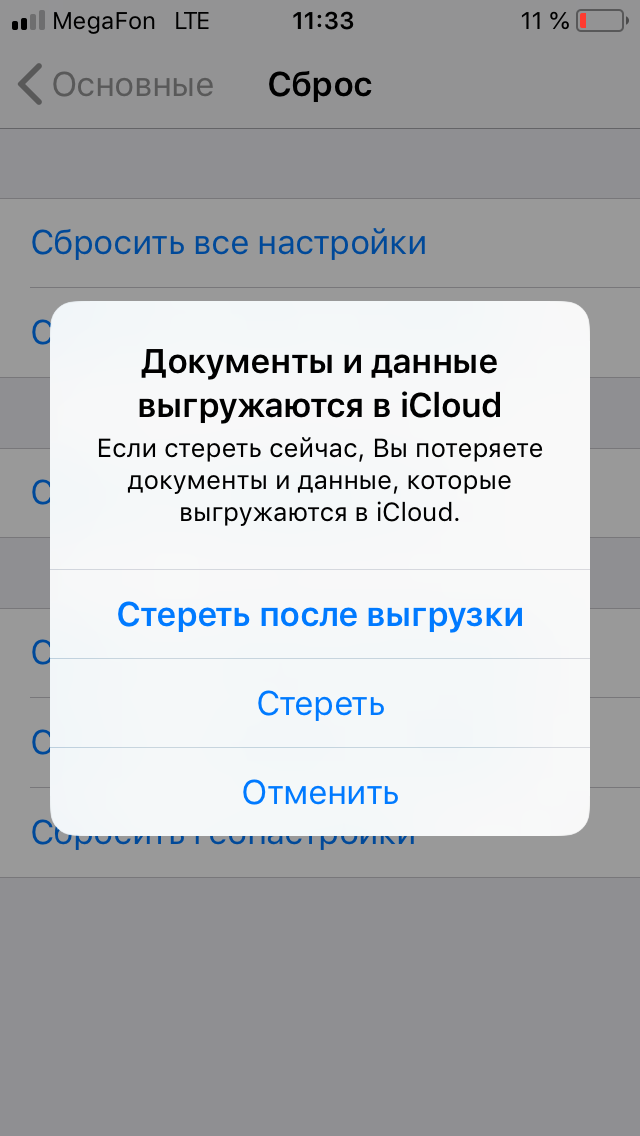 Просмотров 36 Опубликовано
Просмотров 36 Опубликовано
Краткий ответ
- Есть несколько способов восстановить заводские настройки iPhone без пароля iCloud.
- Один из способов — использовать iTunes на компьютере. Подключите iPhone к компьютеру и откройте iTunes.
- Если iPhone заблокирован, вам потребуется ввести пароль, чтобы разблокировать его.
- После разблокировки нажмите на вкладку “Сводка”, а затем нажмите “Восстановить iPhone”.
- Появится предупреждение с вопросом, хотите ли вы стереть все данные на телефоне.
как восстановить заводские настройки iphone без пароля icloud
Как восстановить заводские настройки/стереть iPhone iPad и iPod без пароля Apple iD (стереть iPhone последней версии 2021 г.
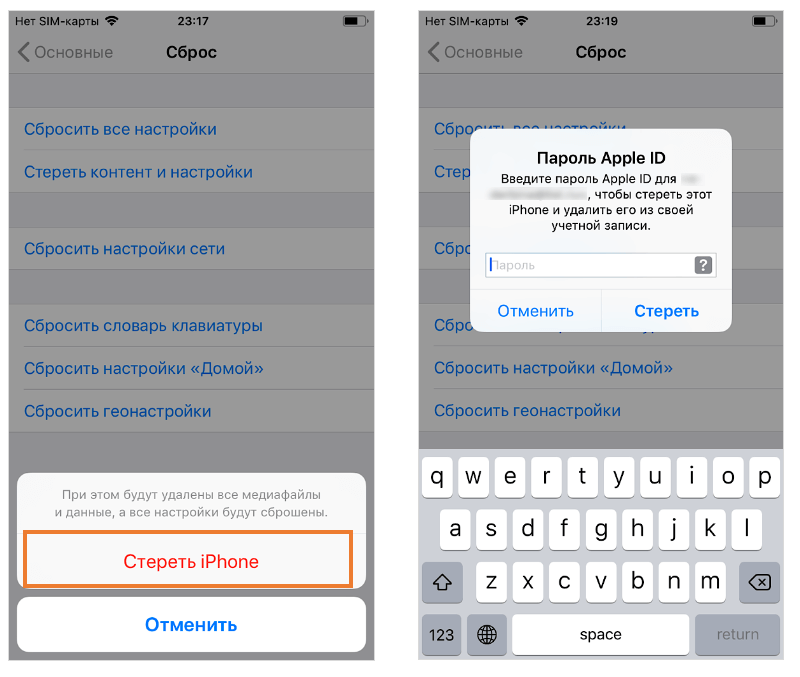 )
)
Как восстановить заводские настройки iPhone без пароля iCloud?
Если вы забыли свой пароль iCloud, вы можете сбросить iPhone до заводских настроек без него. Для этого вам нужно будет войти в режим восстановления вашего устройства.
Чтобы войти в режим восстановления, подключите iPhone к компьютеру и откройте iTunes. Когда устройство подключено, одновременно нажмите и удерживайте кнопку “Домой” и кнопку “Режим сна/Пробуждение”. Продолжайте удерживать эти кнопки, пока не появится экран “Подключиться к iTunes”.
Как стереть данные с iPhone без Apple ID или пароля?
Невозможно стереть iPhone без Apple ID или пароля.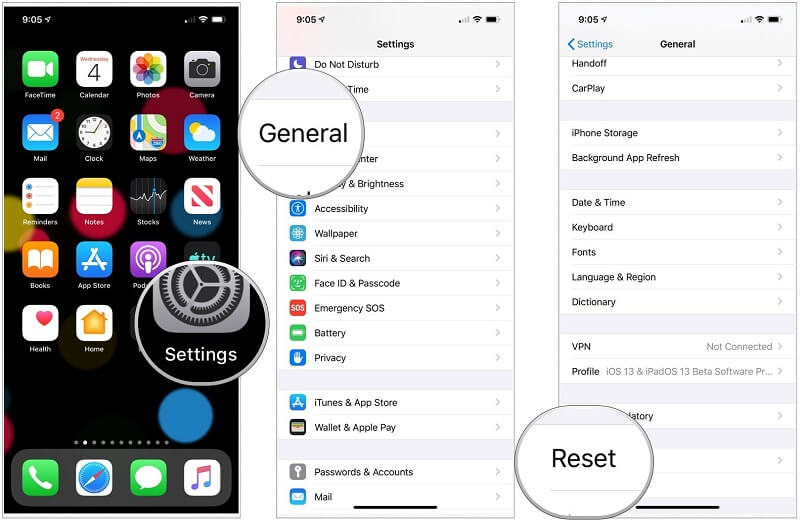 Если вы забыли свой пароль, вы можете сбросить его через веб-сайт iCloud. Если вы потеряете свой Apple ID, вы можете восстановить его через веб-сайт iCloud.
Если вы забыли свой пароль, вы можете сбросить его через веб-сайт iCloud. Если вы потеряете свой Apple ID, вы можете восстановить его через веб-сайт iCloud.
Как принудительно восстановить заводские настройки iPhone?
Есть несколько способов восстановить заводские настройки iPhone. Первый способ — перейти в “Настройки”> “Основные”> “Сброс”, а затем нажать “Удалить все содержимое и настройки”. Второй способ — одновременно удерживать кнопку питания и кнопку “Домой”, пока телефон не перезагрузится и не появится логотип Apple. Затем отпустите обе кнопки и дождитесь перезагрузки телефона. Третий способ — подключить iPhone к компьютеру и открыть iTunes.
Как стереть данные с украденного iPhone?
Если вы украли iPhone, лучший способ его стереть — восстановить заводские настройки. Это приведет к удалению всех данных на телефоне, включая любые пароли или другую конфиденциальную информацию. Чтобы восстановить iPhone, вам потребуется исходный Apple ID и пароль, которые использовались для настройки телефона. Если вы не знаете Apple ID и пароль, вы не сможете восстановить телефон.
Если вы не знаете Apple ID и пароль, вы не сможете восстановить телефон.
Можно ли сбросить настройки найденного iPhone?
Если у вас есть разрешение владельца, вы можете сбросить настройки найденного iPhone. Чтобы сбросить настройки iPhone, перейдите в “Настройки” > “Основные” > “Сброс” и нажмите “Стереть все содержимое и настройки”. Это удалит все данные на телефоне и восстановит заводские настройки..
Как восстановить заводские настройки iPhone без компьютера?
Если у вас нет доступа к компьютеру, вы все равно можете сбросить настройки iPhone. Просто одновременно удерживайте кнопки “Домой” и “Питание”, пока не появится логотип Apple.
Повлияет ли сброс настроек к заводским настройкам на iCloud?
Сброс настроек iPhone никак не повлияет на iCloud. iCloud — это служба, которая позволяет пользователям хранить свои данные (например, контакты, фотографии и документы) в облаке, чтобы они могли получить к ним доступ с любого устройства или компьютера.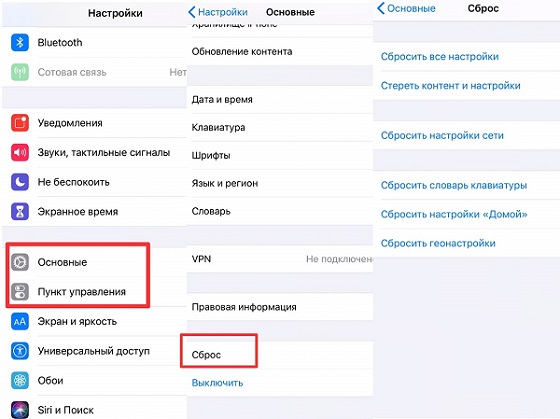 Сброс настроек iPhone не приведет к удалению данных, хранящихся в iCloud.
Сброс настроек iPhone не приведет к удалению данных, хранящихся в iCloud.
Можно ли удаленно сбросить настройки iPhone до заводских?
Да, вы можете сбросить настройки iPhone удаленно. Вы можете сделать это, войдя в свою учетную запись iCloud и выбрав “Найти мой iPhone”. Оттуда вы можете выбрать устройство, которое хотите сбросить, и нажать “Стереть”.
Можно ли отслеживать iPhone после сброса настроек?
После сброса настроек iPhone невозможно отследить, поскольку все личные данные на телефоне удалены. Однако, если перед сбросом была создана резервная копия телефона в iCloud или iTunes, данные пользователя могут быть восстановлены на телефоне после сброса.
Удаляет ли сброс iPhone iCloud?
Нет, сброс настроек iPhone не удаляет iCloud. iCloud — это служба, которая хранит ваши данные в облаке, чтобы вы могли получить к ним доступ с любого устройства. Сброс вашего iPhone удаляет все ваши данные с устройства, но они по-прежнему будут храниться в iCloud.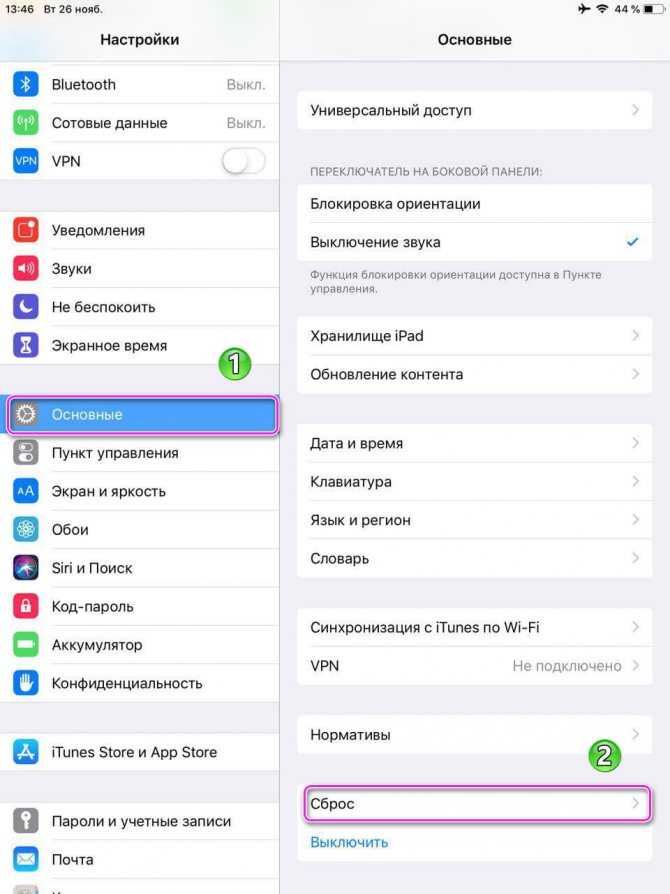
Сброс вашего iPhone до заводских настроек действительно удаляет все на устройстве или есть что-нибудь можно восстановить?
Сброс вашего iPhone до заводских настроек приведет к удалению всего на устройстве.
Удаляет ли сброс настроек Apple ID?
Да, сброс к заводским настройкам удалит ваш Apple ID.
Удаляет ли сброс к заводским настройкам все данные навсегда?
Сброс к заводским настройкам удалит все данные на устройстве, но в зависимости от типа сброса он может не удалить данные из внутренней памяти. Например, полный сброс удалит все на устройстве, а программный сброс только перезагрузит устройство.
Удаляет ли сброс заводских настроек все?
Сброс настроек телефона до заводских приведет к удалению всех ваших данных, включая контакты, фотографии и приложения. Однако это не приведет к удалению каких-либо системных настроек или данных вашего телефона.
Можно ли сбросить настройки iPhone без пароля?
Да, вы можете сбросить настройки iPhone без пароля с помощью функции “Забыли пароль?” ссылка на экране входа. Это приведет вас на веб-страницу, где вы можете ввести свой Apple ID и сбросить пароль.. Если вы не помните свой Apple ID, попробуйте сбросить пароль с помощью функции “Найти iPhone”.
Как восстановить заводские настройки iPhone — удаление всего с iPhone
Готовы обновить свой iPhone? Перед продажей или переработкой старого устройства выполните следующие действия, чтобы защитить свои личные данные.
Продажа или переработка вашего iPhone — отличный способ заработать немного денег и помочь окружающей среде. Но если вы сначала не удалите личные данные со своего iPhone, вы можете стать легкой мишенью для хакеров. К счастью, Apple упростила удаление всего контента и настроек на iPhone, поскольку это работает для улучшения защиты конфиденциальности клиентов.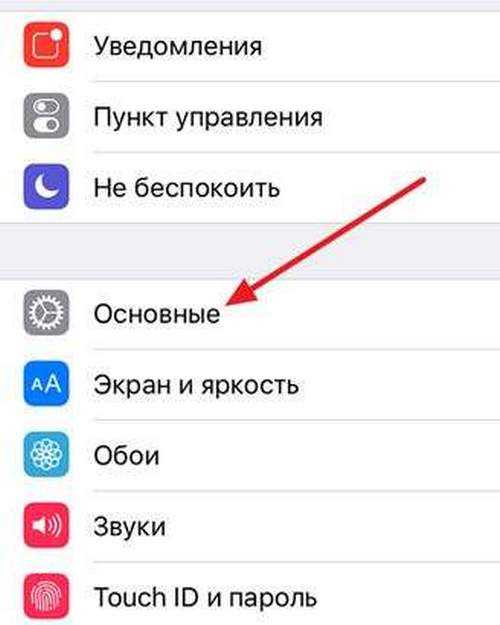 И нет, вам не нужно знать никаких специальных приемов или приемов для iPhone, чтобы сделать это — вы можете сделать это прямо со своего телефона. Вот что нужно сделать перед продажей или утилизацией вашего iPhone, в том числе как восстановить заводские настройки iPhone. После того, как вы прочитаете это, узнайте, как исправить зависший iPhone, как сэкономить заряд батареи на iPhone и что делать, если ваш iPhone отключен.
И нет, вам не нужно знать никаких специальных приемов или приемов для iPhone, чтобы сделать это — вы можете сделать это прямо со своего телефона. Вот что нужно сделать перед продажей или утилизацией вашего iPhone, в том числе как восстановить заводские настройки iPhone. После того, как вы прочитаете это, узнайте, как исправить зависший iPhone, как сэкономить заряд батареи на iPhone и что делать, если ваш iPhone отключен.
Почему важно удалять личные данные с телефона
Если вы забудете восстановить заводские настройки iPhone перед его продажей, это может поставить под угрозу вашу личную информацию. Почему? «Когда вы продаете или перерабатываете свой телефон, вы не знаете, куда он делся, — говорит Ева Веласкес, президент и главный исполнительный директор Ресурсного центра по краже личных данных. «Если вы не удалите эти личные данные, они останутся с телефоном». Все эти данные, включая информацию о финансовых счетах, часто посещаемых местах и даже поведенческие биометрические данные, могут быть легко использованы преступниками для мошенничества, мошенничества и кражи личных данных. Это не единственный секрет кибербезопасности, который хакеры не хотят, чтобы вы знали.
Это не единственный секрет кибербезопасности, который хакеры не хотят, чтобы вы знали.
Выполните следующие действия перед сбросом настроек iPhone
Создайте резервную копию iPhone
rd.com, getty images
Любые личные файлы, хранящиеся на вашем телефоне, которые вы хотите сохранить, такие как музыка, фотографии и документы, должны быть сохранены на отдельном устройстве перед сбросом настроек iPhone. Вы можете сделать резервную копию этих файлов на карту памяти или компьютер или загрузить их в iCloud.
Резервное копирование iPhone в iCloud
Резервное копирование iCloud — это просто и быстро:
- Шаг 1 : Убедитесь, что ваше устройство подключено к сети Wi-Fi
- Шаг 2 : Перейти к настройкам
- Шаг 3 : Выберите свое имя
- Шаг 4 : Нажмите «iCloud» —> «Резервное копирование iCloud» —> «Создать резервную копию сейчас».
 Не отключайтесь от Wi-Fi, пока процесс не будет завершен.
Не отключайтесь от Wi-Fi, пока процесс не будет завершен.
Вы можете проверить состояние своей резервной копии и увидеть дату и время последней резервной копии, вернувшись в папку «Резервная копия iCloud» и нажав «Создать резервную копию сейчас».
Выйдите из всех своих сетевых учетных записей
Это может показаться излишним, но выход из ваших учетных записей и удаление любой сохраненной информации для входа в систему может иметь большое значение, когда речь идет о защите вашей информации от хакеров. «Эти данные могут быть легко использованы, чтобы сделать вас жертвой кражи личных данных или мошенничества», — говорит Стив Вейсман, автор Предупреждение о краже личных данных . Выйдите из учетных записей Apple, включая Apple Music, App Store и «Найти телефон», и не забудьте отключить «Активировать блокировку», удалить свой iPhone из iCloud и выйти из других связанных учетных записей, таких как Facebook или Twitter.
Извлеките SIM-карту
На SIM-картах хранится много информации о вас и вашем телефоне, включая ваши контакты, номер телефона и SMS-сообщения. Чтобы помешать ворам украсть эти данные, Вейсман рекомендует извлечь SIM-карту перед обменом вашего iPhone. Вот что хакеры могут сделать, используя только ваш номер мобильного телефона.
Чтобы помешать ворам украсть эти данные, Вейсман рекомендует извлечь SIM-карту перед обменом вашего iPhone. Вот что хакеры могут сделать, используя только ваш номер мобильного телефона.
Перенос данных на новый iPhone
Если у вас iOS 11 или более поздняя версия, вы можете использовать функцию Apple Quick Start для переноса файлов резервных копий на новый iPhone. Для этого:
- Шаг 1 : Поместите оба устройства близко друг к другу и дождитесь появления экрана быстрого запуска на вашем текущем устройстве
- Шаг 2 : После выбора Apple ID, который вы хотите использовать, нажмите «Продолжить»; анимация появится на новом iPhone
- Шаг 3 : Держите текущее устройство над новым, чтобы анимация находилась в центре видоискателя
Появится сообщение «Завершить на новом [устройстве]», и вам будет предложено войти в систему и управлять настройками на вашем новом iPhone. Вы также можете восстановить свои данные, приложения и настройки из самой последней резервной копии iCloud или выполнить перенос из резервной копии на свой компьютер.
Как восстановить заводские настройки iPhone
rd.com, getty images
После безопасного резервного копирования и переноса личных файлов пришло время восстановить заводские настройки iPhone. Вот что нужно сделать:
- Шаг 1 : Перейти к настройкам
- Шаг 2 : Нажмите «Общие»
- Шаг 3 : Нажмите Сброс
- Шаг 4 : Выберите «Удалить все содержимое и настройки»
После того, как вы введете свой пароль или Apple ID, iPhone начнет удалять свои данные, приложения и настройки. Этот процесс удалит всю вашу личную информацию, восстановив исходные заводские настройки телефона.
Теперь вы можете утилизировать, продать или подарить свой iPhone, зная, что ваши личные данные не попадут в чужие руки и вам не придется выбрасывать их в мусор.
Источники:
- Ева Веласкес, президент и генеральный директор Ресурсного центра по краже личных данных
- Стив Вайсман, автор Оповещения о краже личных данных
- Apple.
 com. «Как сделать резервную копию вашего iPhone, iPad и iPod touch»
com. «Как сделать резервную копию вашего iPhone, iPad и iPod touch» - Apple.com. «Используйте Quick Start для переноса данных на новый iPhone, iPad или iPod touch»
- Apple.com. «Восстановите iPhone, iPad или iPod до заводских настроек»
3 варианта сброса настроек iPhone к заводским настройкам с кодом доступа или без него
Если ваш iPhone завис, не отвечает, застрял в цикле загрузки или стал медленным, вы можете попробовать сбросить iPhone до заводских настроек (жесткий сброс) — как это было, когда вы достали его из коробки. В этом уроке мы покажем вам 3 способа сброса настроек iPhone. Процедура не требует сторонних инструментов или специальных знаний.
Примечание: Имейте в виду, что это сотрет все данные на вашем iPhone. Обязательно сделайте резервную копию своих фотографий, видео и другого важного контента, извлеките SIM-карту перед выполнением сброса настроек.
Способ 1. Аппаратный сброс непосредственно с iPhone
- Коснитесь значка «Настройки» на главном экране.

- Перейдите в раздел «Общие», а затем прокрутите экран вниз.
- Нажмите «Сброс» -> «Сбросить все содержимое и настройки».
Появится окно с предупреждением, в котором красный вариант «Стереть iPhone». Коснитесь его.
- Вам нужно будет ввести свой пароль Apple ID, чтобы подтвердить действие, затем iPhone сотрет все данные из своей памяти и вернется к экрану начальной настройки, который вы видели при первом использовании устройства.
Это самый простой способ сбросить настройки iPhone, но он требует, чтобы вы запомнили пароль. Если вы забыли пароль своего iPhone и не смогли обойти экран блокировки, выполните полный сброс следующими способами.
Способ 2. Аппаратный сброс iPhone с помощью кнопок «Домой» и «Питание»
Удерживайте кнопку сна/пробуждения (
Он расположен на правой стороне iPhone 6 / iPhone 6 Plus. На iPhone 5 и более ранних моделях она расположена в верхней части телефона) и кнопка «Домой» одновременно.
- Держите их оба, пока не увидите, что экран становится черным. В некоторых случаях вам может потребоваться удерживать их даже после появления красного ползунка выключения питания. Если он появится, просто продолжайте удерживать его.
- Подождите, пока не появится серебряный логотип Apple.
- Когда это произойдет, можно отпустить — iPhone перезагружается.
Теперь ваше устройство может загружаться нормально. Устройство было восстановлено с заводскими настройками, но самое интересное, что вы найдете все свои данные в целости и сохранности.
Способ 3: Аппаратный сброс iPhone из режима восстановления
- Подключите iPhone к компьютеру с помощью USB-кабеля и запустите iTunes.
- Перед входом в режим восстановления необходимо полностью выключить устройство. Нажмите и удерживайте кнопку питания и сдвиньте ее, чтобы выключить. Если устройство не отвечает, одновременно нажмите и удерживайте кнопки питания и «Домой» в течение нескольких секунд, чтобы выключить его.

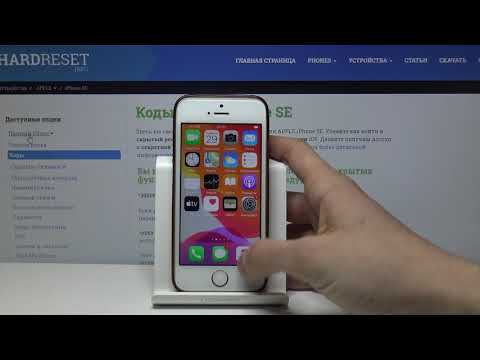 Не отключайтесь от Wi-Fi, пока процесс не будет завершен.
Не отключайтесь от Wi-Fi, пока процесс не будет завершен.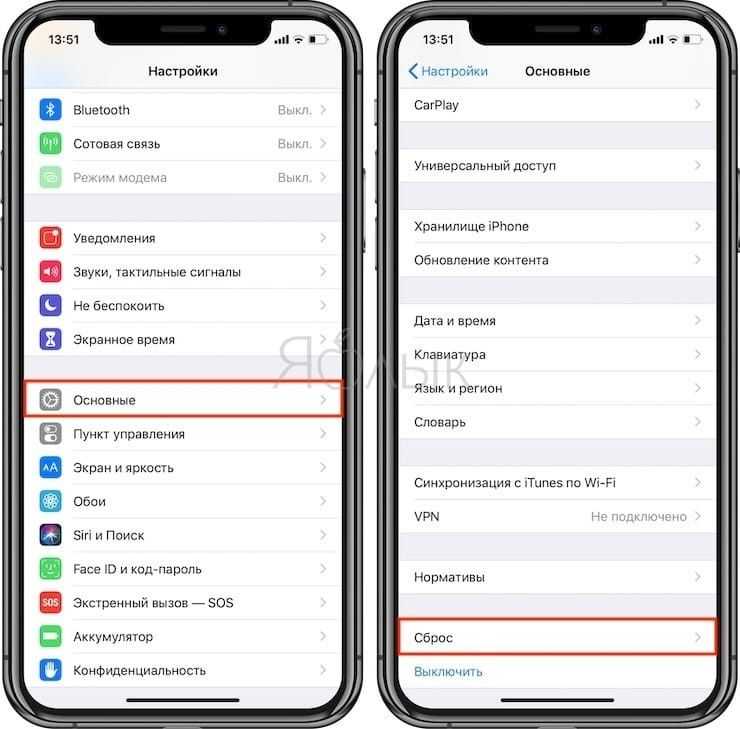 com. «Как сделать резервную копию вашего iPhone, iPad и iPod touch»
com. «Как сделать резервную копию вашего iPhone, iPad и iPod touch»